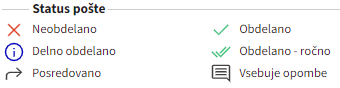Uporabniška orodja
Obdelava prejete pošte
Uporabnik A pošlje uporabniku B pošto (košarice/zahtevke) in jo potem uporabnik B spremeni v naročilo in pošlje dobavitelju. Pozorni moramo biti pri datumu, saj datum ni nastavljen.
- Obvestilo o novi pošti
Obvestilo je vidno na začetni strani v oknu statistike
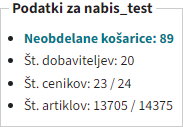
- Interne opombe, namenjene prejemniku pošte
Opombe so vidne na vrhu košarice  in so v primeru, da več pošte z opombami vstavimo v svojo košarico tudi združene.
in so v primeru, da več pošte z opombami vstavimo v svojo košarico tudi združene.
- Seznam prejete pošte
Oseba, ki ima pravice za obdelavo in pregled pošte dobi pri poslani pošti na strani 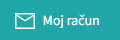 seznam prejete pošte z statusi. V kolikor si želimo ogledati določeno pošto kliknemo na ikono
seznam prejete pošte z statusi. V kolikor si želimo ogledati določeno pošto kliknemo na ikono  , če pa želimo urejati pošto pa kliknemo na
, če pa želimo urejati pošto pa kliknemo na . Sistem nas tako postavi v košarico, tako lahko uredimo košarico in/ali pošljemo naročila dobaviteljem. V primeru, da imamo vidno to ikono
. Sistem nas tako postavi v košarico, tako lahko uredimo košarico in/ali pošljemo naročila dobaviteljem. V primeru, da imamo vidno to ikono lahko več pošt vstavimo v svojo košarico in tako kombiniramo naročila več uporabnikov. Možno je tudi samo delno poslati naročila in nadaljevati drugič. Ko obdelamo eno pošto se lahko vrnemo v seznam poslane pošte s klikom na
lahko več pošt vstavimo v svojo košarico in tako kombiniramo naročila več uporabnikov. Možno je tudi samo delno poslati naročila in nadaljevati drugič. Ko obdelamo eno pošto se lahko vrnemo v seznam poslane pošte s klikom na 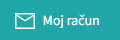
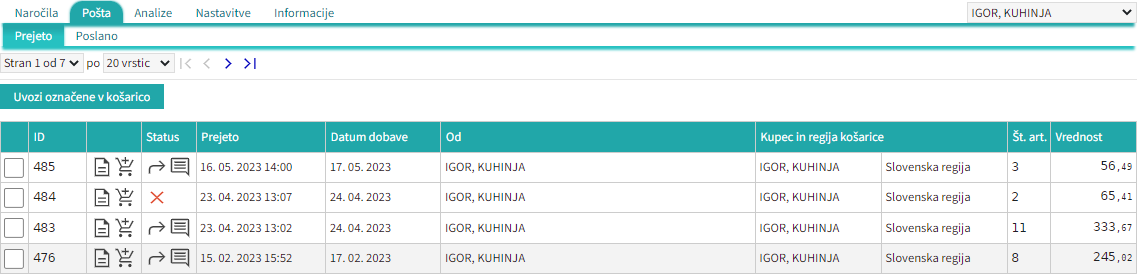
Seznam košaric lahko vidimo po zavihkih za vse osebe do katerih imamo dostop (pravice)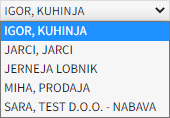
lahko vidimo tudi prejete in poslane košarice  .
.
- Statusi
Drugi statusi se pojavijo v seznamu prejetih košaric:
Če želimo neki košarici spremeniti status prisilno (da jo označimo kot zaključeno) kliknemo na ikono  in se ikona spremeni
in se ikona spremeni 
V primeru poslane predloge v mobilni verziji je opomba, ki jo vpiše uporabnik dodana zgoraj poleg ikone za brisanje košarice.